剪映App的智能转比例怎么取消
作者: 人气: 26剪映软件中我们可以使用到的功能有很多,其中就有分割、滤镜、特效、智能转比例等等功能,在这个时候就有用户比较好奇了剪映App的智能转比例怎么取消呢?下面就来看一下在本篇文章中给大家带来的剪映App智能转比例功能的取消流程吧。
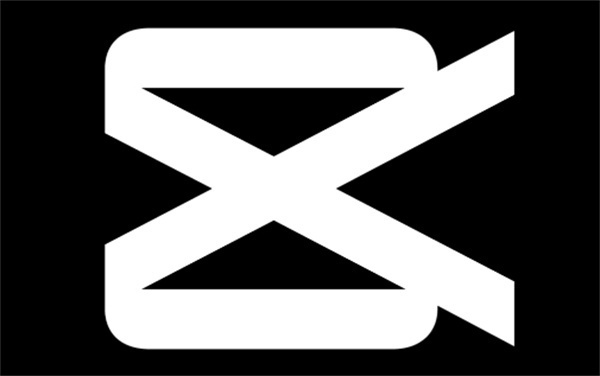
剪映App的智能转比例怎么取消
答案:【APP】-【开始创作】-【添加】-【视频轨道】-【智能转比例】-【原始】-【对号图标】。
具体步骤:
1、首先我们需要打开剪映软件,进入到首页之后我们可以看到很多自己没有导出的视频草稿,在这里我们需要点击【开始创作】;
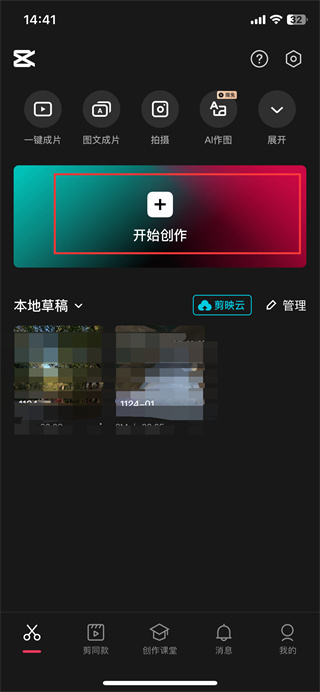
2、然后在上传素材的页面中需要选择好我们要上传的素材,可以选择图片、视频和实况,勾选好素材之后点击右下角的【添加】;
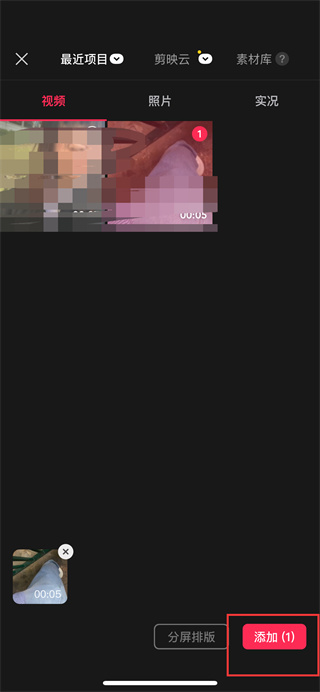
3、接着添加成功之后我们在编辑的页面中需要点击【视频轨道】点击过后在页面下方的功能区中滑动找到【智能转比例】功能点击;

4、最后点击过后在智能转比例的页面中我们只需要点击【原始】比例之后在点击【对号图标】就可以取消设置的智能转比例了;
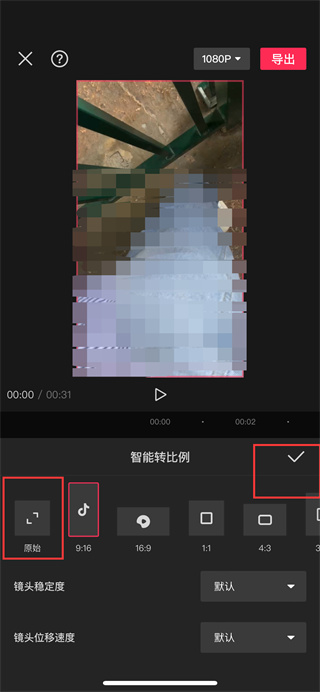
加载全部内容